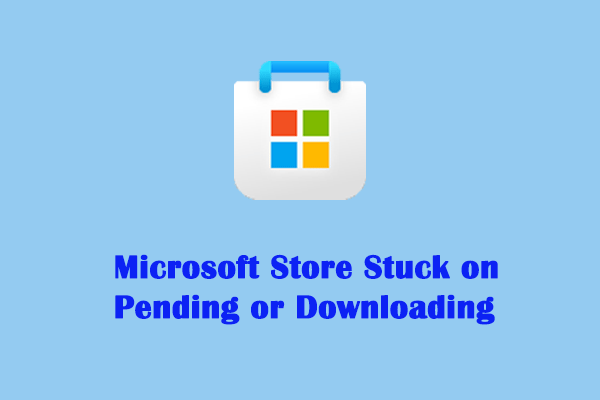Windows 11 KB5034123 Не удалось установить
Windows 11 KB5034123 была выпущена Microsoft 9 января 2024 г. Вы можете загрузить и обновить Windows 11 KB5034123 через Центр обновления Windows в настройках Windows. Однако некоторые пользователи сообщили, что KB5034123 не удалось установить. В этом посте на MiniTool основное внимание уделяется этой теме и представлены наиболее эффективные решения.
Windows 11 KB5034123 Не удалось установить
9 января 2024 г. Microsoft официально выпустила обновление безопасности KB5034123 для Windows 11 22H2 и 23H2. В этом обновлении внесены некоторые улучшения и исправлены известные проблемы, такие как Wi-Fi и исправления безопасности. Как и в случае с обычными обновлениями безопасности, вы можете загрузить и установить Windows 11 KB5034123 через вкладку «Центр обновления Windows» в настройках Windows.
Однако у некоторых пользователей возникают проблемы с обновлением до Windows 11 KB5034123, из-за чего KB5034123 не устанавливается. Эта статья посвящена тому, чтобы помочь вам решить эту проблему.
Как исправить, если KB5034123 не устанавливается
Исправление 1. Установите KB5034123 вручную.
Если KB5034123 не удается установить из параметров Windows, вы можете установить это обновление через каталог обновлений Windows. Это способ обновления Windows вручную путем поиска определенного пакета.
Сначала зайдите в Официальный сайт каталога обновлений Windows.
Во-вторых, введите КБ5034123 в поле поиска и нажмите Входить.

В-третьих, нажмите кнопку Скачать кнопку рядом с нужным обновлением.
Наконец, во всплывающем окне следуйте инструкциям на экране, чтобы выполнить необходимые действия.
Исправление 2. Запустите средство устранения неполадок Центра обновления Windows.
Windows предоставляет множество средств устранения неполадок, которые помогут вам решить различные проблемы. Если при загрузке и установке обновлений Windows вы получаете код ошибки или возникает проблема, средство устранения неполадок Центра обновления Windows может помочь решить проблему.
Шаг 1. Нажмите кнопку Окна + Я сочетание клавиш для вызова окна настроек Windows.
Шаг 2. В Система раздел, прокрутите вниз, чтобы нажать Устранение неполадок.

Шаг 3. Далее выберите Другие средства устранения неполадок вариант.
Шаг 4. В новом окне нажмите кнопку Бегать кнопка рядом с Центр обновления Windows. После этого Windows автоматически обнаружит и устранит связанные проблемы, а вам нужно дождаться завершения всего процесса. Кроме того, вам необходимо предпринять необходимые действия в ходе процесса, если это необходимо.

Исправление 3. Запустите сканирование DISM и SFC.
Если есть поврежденные системные файлы, может возникнуть проблема «KB5034123 не удалось установить». В этом случае вы можете запустить сканирование DISM и SFC для поиска и восстановить поврежденные или отсутствующие системные файлы. Здесь вы можете увидеть, как выполнить сканирование DISM и SFC.
Шаг 1. Откройте командную строку с повышенными правами.
Шаг 2. В окне командной строки введите DISM.exe/Онлайн/Очистка образа/Восстановление здоровья и нажмите Входить.

Шаг 3. Введите СФЦ /сканноу и нажмите Входить.
Шаг 4. После выполнения командной строки попробуйте обновиться до KB5034123 и проверьте, прошла ли установка успешно.
Исправление 4. Временно отключите антивирусное программное обеспечение
Последний способ решить проблему «Не удалось установить KB5034123» — отключить все антивирусное программное обеспечение, включая Защитник Windows, и все установленные вами антивирусы. Здесь мы покажем вам, как отключить Защитник Windows.
Шаг 1. Нажмите кнопку Окна + Я комбинация клавиш для открытия настроек.
Шаг 2. Нажмите Конфиденциальность и безопасность > Безопасность Windows > Откройте Безопасность Windows.
Шаг 3. В новом окне нажмите Защита от вирусов и угроззатем нажмите Управление настройками под Настройки защиты от вирусов и угроз.
Шаг 4. Временно отключите постоянную защиту и другие защиты. Затем проверьте, можно ли установить KB5034123.

Подведем итоги
Одним словом, этот пост призван решить проблему «KB5034123 не удалось установить». Надеюсь, что описанные выше методы будут вам полезны.
Если у вас есть какие-либо сомнения по поводу MiniTool Power Data Recovery, свяжитесь с нами по электронной почте (электронная почта защищена).